Editar un PDF configurable de una factura de financiamiento
Objetivo
Aprender a editar la pestaña "PDF configurable" para una factura de financiamiento.
Fondo
Este tutorial le muestra cómo utilizar las opciones en la pestaña PDF configurable de una factura de fondos. Puede utilizar las opciones de esta pestaña para personalizar la forma en que se muestran las partidas en el PDF, como la forma en que desea agrupar y resumir las partidas de la factura para que se muestren de la manera que desee antes de presentar el PDF a un fuente de fondos.
Aspectos a tener en cuenta
- Permisos de usuario requeridos:
- Permisos de nivel "Administrador" en la herramienta Fondos del proyecto.
- Información adicional:
- Si hace clic en el botón Enviar factura por correo electrónico, solo se enviará a los destinatarios el PDF de la pestaña Detalle de la factura, no la pestaña 'PDF configurable'.
Requisitos previos
Pasos
- Navegue hasta la herramienta Fondos del proyecto.
- Haga clic en la pestaña Fondos.
- Busque la factura con la que trabajar. Luego haga clic en el enlace de Número de factura.
- Haga clic en la pestaña PDF configurable.
- Edite el PDF de cualquiera de las siguientes formas:
- Resumen
Al hacer clic en las flechas, puede expandir y contraer las partidas para mostrar diferentes niveles de datos. Para expandir, haga clic en la flecha que se ilustra a continuación. Para contraer, haga clic en la flecha nuevamente. - Agrupación
Haga clic en la lista desplegable Agrupar para los ítems de línea de grupo o subtotal por su selección:
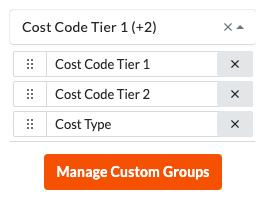
- Opcional: subproyecto
Esta opción solo está disponible si la función de subproyecto está activa en el proyecto. Consulte Habilitar subproyectos en proyectos para WBS y Agregar ítems de segmento "Subproyecto" a un proyecto de Procore. - Nivel de código de costo 1. Si su estructura de códigos de costo está escalonada, esta opción agrupa datos por el primer nivel.
Nota
Para los códigos de costo predeterminados de Procore que se alinean con el CSI MasterFormat, el concepto de "División" es equivalente a la opción "Nivel de código de costo 1". Si desea agrupar sus datos por "División", seleccione la opción "Nivel de código de costo 1". - Nivel de código de costo 2. Si su estructura de códigos de costo está escalonada, esta opción agrupa datos por el segundo nivel de su estructura.
- Tipo de costo. Esta opción le permite agrupar datos por segmento "Tipo de costo" de su compañía. Para obtener más detalles, consulte ¿Cuáles son los tipos de costos predeterminados de Procore?
- Administrar grupos personalizados. Puede hacer clic en este botón para crear agrupaciones personalizadas para su PDF configurable.Para saber cómo administrar grupos, consulte Crear un PDF configurable de una factura de fondos.
- Opcional: subproyecto
- Resumen
 La herramienta Fondos está disponible como una versión limitada para los clientes de Procore en los Estados Unidos que han implementado el diccionario de Procore desde la perspectiva de propietario. Para obtener más información, consulte
La herramienta Fondos está disponible como una versión limitada para los clientes de Procore en los Estados Unidos que han implementado el diccionario de Procore desde la perspectiva de propietario. Para obtener más información, consulte